iPhone 또는 iPad에는 도난 방지 도구 역할을 하는 훌륭한 기능인 활성화 잠금이 함께 제공됩니다. 이 도구는 사람들이 iPhone 또는 iPad 데이터를 지우거나 훔치거나 복원하는 것을 방지합니다. 모든 것이 Apple ID로 귀결됩니다. iPhone에서 Apple ID와 암호가 활성화될 때까지 다른 계정을 추가할 수 없습니다. iPhone 또는 iPad를 판매하는 경우 iCloud 계정에서 로그아웃했는지 확인하십시오. 중고 iPhone 또는 iPad를 구입하는 경우 이전 소유자에게 로그아웃하고 Apple ID를 제거하도록 요청하십시오. 그러나 동일한 작업을 수행하는 데 어려움이 있더라도 걱정하지 마십시오. 활성화 잠금을 비활성화하고 나의 iPhone 찾기를 끄는 방법을 알아보려면 계속 읽어보세요!
- iPhone 및 iPad에서 나의 iPhone 찾기 끄기
- Apple에서 활성화 잠금 해제
- 내 iPhone 찾기 앱을 사용하여 iPhone, iPad 또는 Mac 지우기
- iCloud를 사용하여 iPhone, iPad 또는 Mac 지우기
1. iPhone 및 iPad에서 나의 iPhone 찾기 끄기
활성화 잠금이 iOS 기기의 나의 iPhone 또는 iPad 앱 찾기에 연결되어 있습니다. iPhone 또는 iPad에 액세스할 수 있는 경우 활성화 잠금을 쉽게 비활성화할 수 있습니다. iOS 기기를 재설정하여 기기의 모든 설정과 콘텐츠를 삭제할 수 있습니다. 프로세스에는 내 iPhone 찾기 끄기 및 활성화 잠금 비활성화가 포함됩니다. 하지만 그렇게 하고 싶지 않다면 다음 단계를 따르세요.
- 홈 화면에서 설정으로 이동합니다.
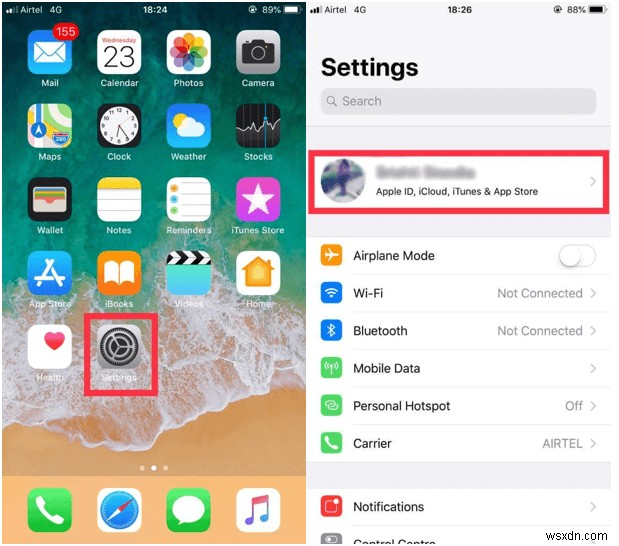
- 설정 페이지에서 이름을 클릭하여 Apple ID 입력 페이지로 이동한 다음 iCloud를 탭합니다.
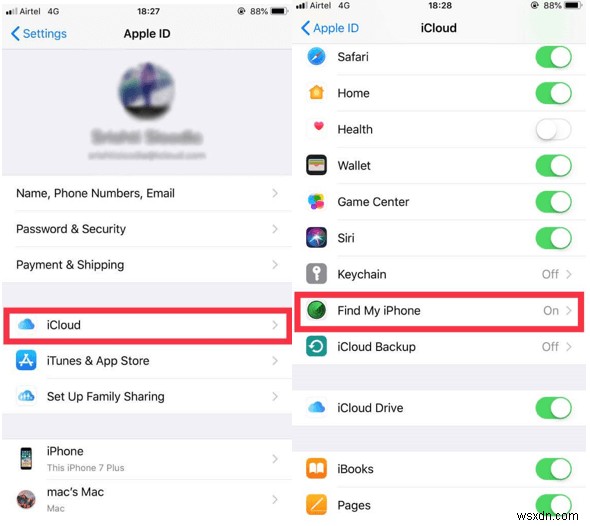
- 나의 iPhone 찾기를 찾아 탭합니다.
- 나의 iPhone 찾기를 끄려면 토글을 오른쪽으로 밉니다.
- 비밀번호를 입력하라는 메시지가 표시됩니다. 계속하려면 Apple ID 비밀번호를 입력하세요.
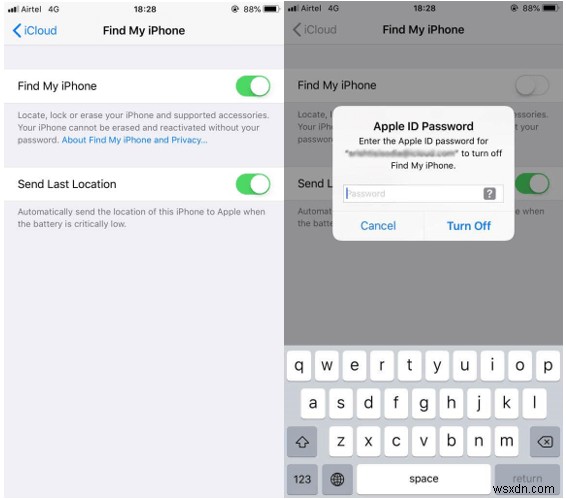
- 이제 탭하고 끄면 내 iPhone 찾기가 비활성화됩니다.
iOS 기기를 판매하는 경우 iCloud 계정에서 로그아웃하세요.
2. Apple로 활성화 잠금 해제
어떤 방법으로도 활성화 잠금을 끌 수 없는 경우 Apple로 이동할 수 있습니다. AppleCare에 전화하거나 실제 Apple Store로 이동할 수 있습니다. 거기에 갈 때 당신이 iOS 기기의 소유자임을 증명해야 합니다. 그들이 당신을 믿으면 활성화 잠금을 제거하는 데 도움을 줄 것입니다.
3. 내 iPhone 찾기 앱을 사용하여 iPhone, iPad 또는 Mac 지우기
이전에는 나의 iPhone 찾기를 원격으로 끌 수 있었습니다. 나의 iPhone 찾기 앱 또는 별도의 장비를 사용하여 나의 iPhone 찾기에서 iPhone을 제거하려면 장비를 지워야 합니다. 다음 단계를 따르십시오.
- 보유하고 있는 iOS 기기에서 나의 iPhone 찾기 앱을 엽니다. 아직 앱이 없는 경우 App Store에서 내 iPhone 찾기를 다운로드하세요.
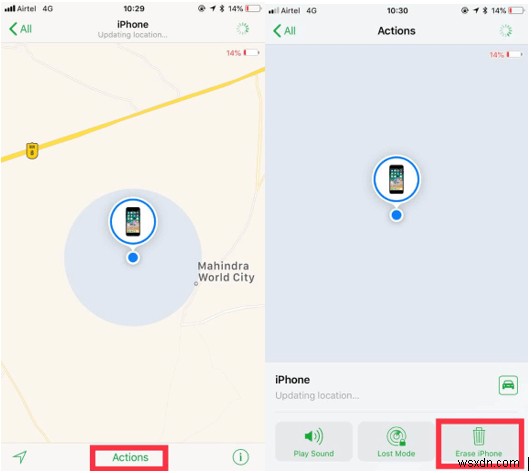
- iCloud 계정에 로그인하라는 메시지가 표시될 수 있습니다.
- 삭제하려는 기기를 찾습니다.
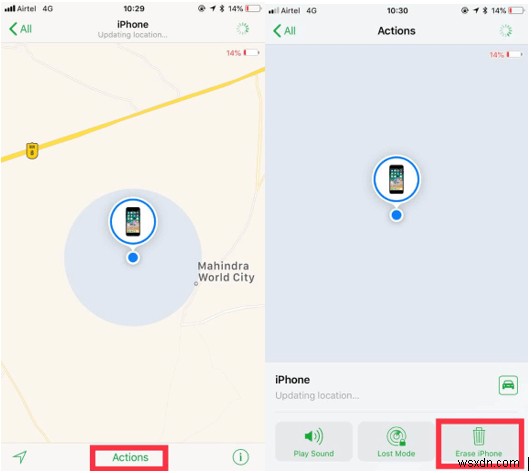
- 화면 하단에 있는 작업을 누릅니다.
- 화면 오른쪽 하단에서 지우기를 찾아 누릅니다.
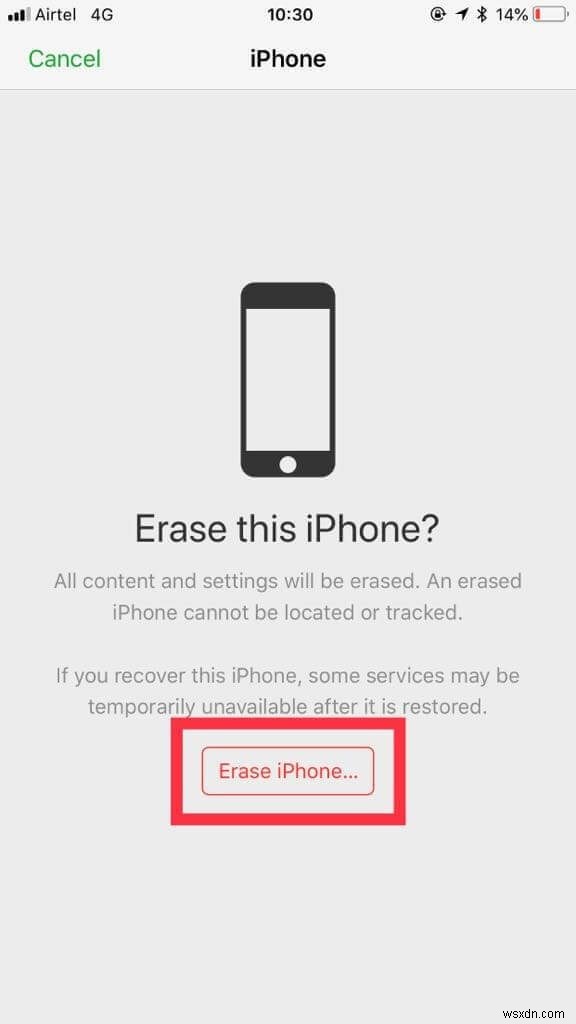
- iOS 기기에서 모든 콘텐츠와 설정을 지우려면 iPhone 지우기를 탭합니다.
이 단계는 iPhone 또는 iPad의 모든 설정과 콘텐츠를 지우고 공장 설정으로 재설정합니다. 당신의 아이폰은 새것처럼 좋아질 것입니다. 이 트릭은 휴대전화를 잃어버렸고 다시 찾을 희망이 없을 때 사용할 수 있습니다. iOS 기기를 판매하는 경우에도 이 방법을 사용할 수 있습니다.
참고: 어떤 경우든 장치에서 활성화 잠금이 비활성화되었는지 확인하려면 먼저 iCloud에서 로그아웃해야 합니다.
iCloud.com을 사용하여 iOS 또는 macOS 기기 지우기:
- PC 또는 Mac에서 웹 브라우저를 실행하고 iCloud 웹사이트로 이동하여 내 iPhone 찾기를 클릭합니다.
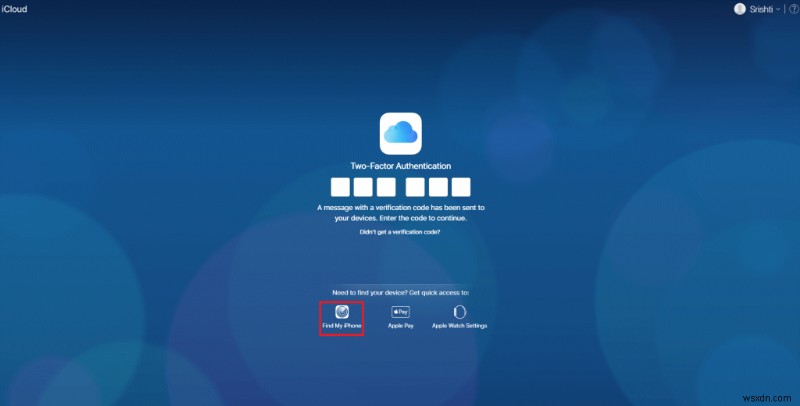
- iCloud 계정에 로그인하라는 메시지가 표시됩니다.
- 나의 iPhone 찾기로 리디렉션되지 않으면 홈페이지에서 나의 iPhone 찾기를 찾으십시오.
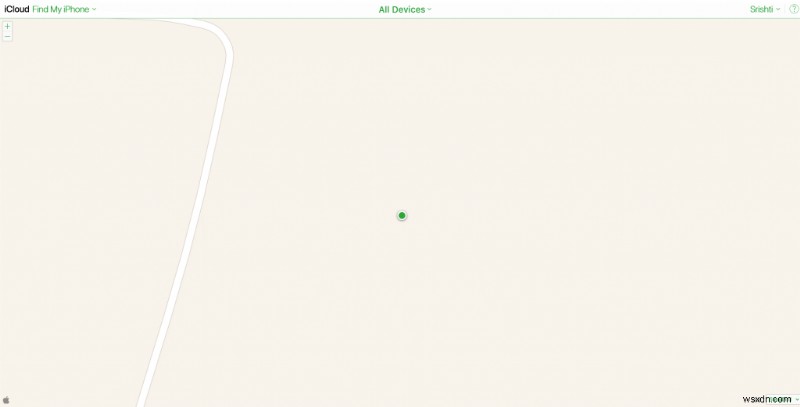
- 다음 페이지에서 웹 페이지 상단의 모든 장치를 찾습니다.
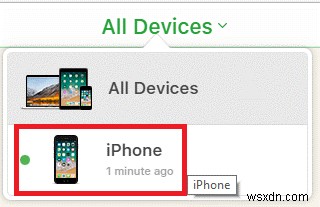
- 삭제하려는 기기로 이동합니다.
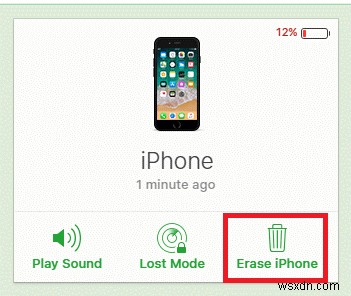
- iOS 및 macOS의 콘텐츠를 지우려면 화면 오른쪽 상단에서 지우기를 찾아 클릭합니다.
- 지우기를 클릭하고 클릭합니다.
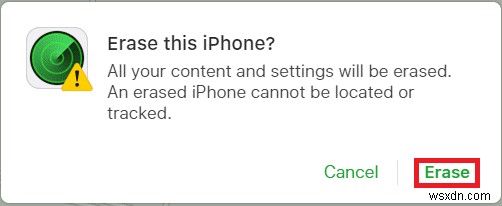
- 지우기를 클릭합니다.
이제 기기의 모든 콘텐츠가 지워지며 단계를 되돌릴 수 없으므로 콘텐츠를 삭제하기 전에 확인해야 합니다. 활성화 잠금을 비활성화하려면 iCloud 계정에서 로그아웃하는 것을 잊지 마십시오.
따라서 다음은 활성화 잠금을 비활성화하고 iPhone 및 iPad에서 나의 iPhone 찾기를 끄는 방법입니다. 이러한 방법을 사용하여 작업을 쉽게 완료하십시오.
